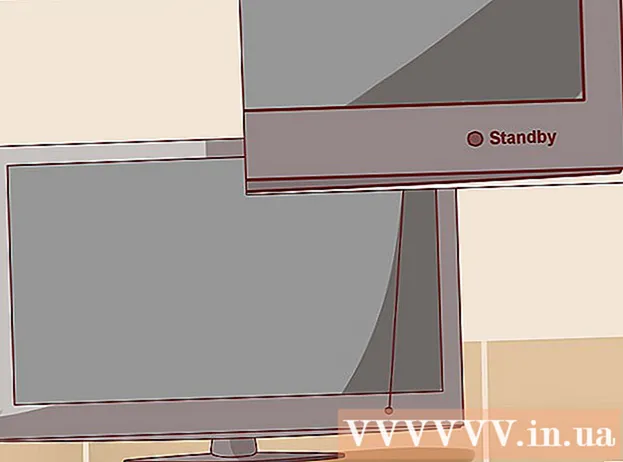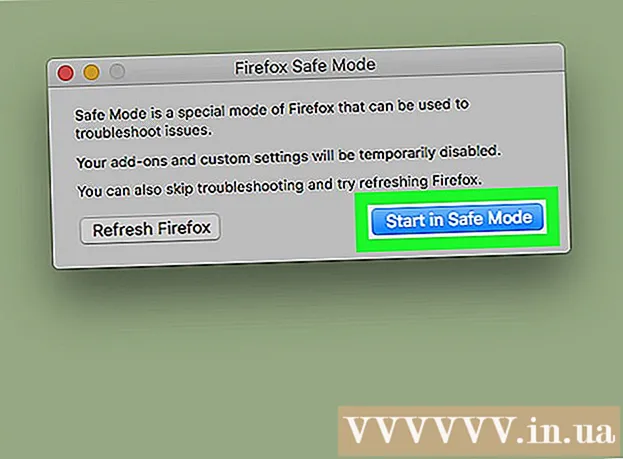Autor:
Carl Weaver
Data Utworzenia:
26 Luty 2021
Data Aktualizacji:
2 Lipiec 2024

Zawartość
- Kroki
- Metoda 1 z 4: Przechowywanie w chmurze
- Metoda 2 z 4: Usługi udostępniania plików (udostępnianie plików)
- Metoda 3 z 4: BitTorrent
- Metoda 4 z 4: Inne metody
- Ostrzeżenia
Rozmiary plików tylko rosły z czasem, a większość usług pocztowych nadal ogranicza załączniki do kilku megabajtów. Jeśli chcesz wysłać duży plik lub kilka plików naraz, musisz użyć innych metod. Usługi przechowywania w chmurze i udostępniania plików znacznie ułatwiają to zadanie.
Kroki
Metoda 1 z 4: Przechowywanie w chmurze
 1 Zdecyduj, czy przechowywanie w chmurze jest dla Ciebie odpowiednie. Przechowywanie w chmurze to usługa przechowywania danych użytkownika na zdalnych serwerach. Możesz wysyłać łącza do określonego pliku innym użytkownikom, aby mogli pobrać potrzebne im pliki z pamięci w chmurze.
1 Zdecyduj, czy przechowywanie w chmurze jest dla Ciebie odpowiednie. Przechowywanie w chmurze to usługa przechowywania danych użytkownika na zdalnych serwerach. Możesz wysyłać łącza do określonego pliku innym użytkownikom, aby mogli pobrać potrzebne im pliki z pamięci w chmurze. - Większość pamięci w chmurze umożliwia przechowywanie co najmniej 5 GB informacji (lub znacznie więcej) za darmo.
- Bardzo rzadko przechowywanie w chmurze ustala limit maksymalnego rozmiaru przesyłanych plików.
 2 Wybierz odpowiednią pamięć masową w chmurze. Istnieje wiele rozwiązań do przechowywania w chmurze z podobnymi funkcjami udostępniania plików. Być może masz już konto w jednym z tych repozytoriów.
2 Wybierz odpowiednią pamięć masową w chmurze. Istnieje wiele rozwiązań do przechowywania w chmurze z podobnymi funkcjami udostępniania plików. Być może masz już konto w jednym z tych repozytoriów. - Dysk Google. Darmowe miejsce w chmurze od Google. Każdy użytkownik otrzymuje 15 GB miejsca. Możesz uzyskać dostęp do tego repozytorium, otwierając witrynę drive.google.com i logując się na swoje konto Gmail.
- OneDrive. Bezpłatna pamięć masowa w chmurze firmy Microsoft. Każdy użytkownik otrzymuje 15 GB miejsca. Możesz uzyskać dostęp do tego repozytorium, otwierając witrynę onedrive.live.com i logując się na swoje konto Microsoft.
- DropBox. Niezależne przechowywanie w chmurze. Każdy użytkownik otrzymuje 2 GB bezpłatnego miejsca; wielkość pamięci można zwiększyć za pomocą skierowań. Strona tego repozytorium: dropbox.com.
- Skrzynka. Niezależne przechowywanie w chmurze. Każdy użytkownik otrzymuje 10 GB bezpłatnego miejsca; maksymalny rozmiar przesyłanych plików jest ograniczony do 250 MB. Strona tego repozytorium: box.com/osobiste.
- Mediafire. Jest to usługa udostępniania plików przekształcona w przechowywanie w chmurze. W przeciwieństwie do innych usług przechowywania w chmurze, ta usługa jest bardziej skoncentrowana na udostępnianiu niż na przechowywaniu plików. Każdy użytkownik otrzymuje 10 GB bezpłatnego miejsca; każdy link do pobranego pliku zawiera reklamy. Nie ma limitu rozmiaru pliku. Strona tego repozytorium: mediafire.com.
 3 Prześlij plik do repozytorium, którym chcesz się wymieniać z innymi użytkownikami. Proces przesyłania zależy od wybranego magazynu, ale w większości przypadków wystarczy zalogować się na swoje konto magazynu, a następnie przeciągnąć i upuścić plik w oknie przeglądarki.
3 Prześlij plik do repozytorium, którym chcesz się wymieniać z innymi użytkownikami. Proces przesyłania zależy od wybranego magazynu, ale w większości przypadków wystarczy zalogować się na swoje konto magazynu, a następnie przeciągnąć i upuścić plik w oknie przeglądarki. - Wiele magazynów w chmurze ma aplikacje mobilne, które umożliwiają przesyłanie plików ze smartfona lub tabletu.
- Niektóre przechowywanie w chmurze, takie jak Dysk Google i DropBox, tworzą folder (do synchronizacji) na Twoim komputerze. Dodanie pliku do tego folderu spowoduje automatyczne przesłanie go do Twojego repozytorium.
- Czas pobrania pliku zależy od szybkości połączenia internetowego. Pobranie pliku o rozmiarze kilku gigabajtów może zająć ponad godzinę.
 4 Utwórz łącze do pobranego pliku, aby inni mogli go pobrać. Ten proces zależy od wybranego repozytorium, ale w większości przypadków wystarczy zaznaczyć plik i kliknąć Udostępnij lub Utwórz łącze.
4 Utwórz łącze do pobranego pliku, aby inni mogli go pobrać. Ten proces zależy od wybranego repozytorium, ale w większości przypadków wystarczy zaznaczyć plik i kliknąć Udostępnij lub Utwórz łącze.  5 Skopiuj i wklej link do pliku w wiadomości e-mail. Wyślij tę wiadomość e-mail do osoby, której chcesz udostępnić plik. Użytkownik będzie mógł pobrać plik, klikając ten link.
5 Skopiuj i wklej link do pliku w wiadomości e-mail. Wyślij tę wiadomość e-mail do osoby, której chcesz udostępnić plik. Użytkownik będzie mógł pobrać plik, klikając ten link. - Twoja usługa poczty e-mail może łatwo wstawiać łącza do plików w chmurze. Na przykład, jeśli piszesz wiadomość e-mail w Gmailu, możesz wkleić link do pliku na Dysku Google (podobnie jak w Hotmail i OneDrive).
 6 Poinformuj adresata o przesłanym linku. Klikając na link, użytkownik może wyświetlić plik bezpośrednio w chmurze. Na przykład, jeśli przesłałeś łącze wideo do usługi OneDrive, wideo będzie odtwarzane w odtwarzaczu wideo online usługi OneDrive. Użytkownik może pobrać wideo na swój komputer, klikając przycisk Pobierz.
6 Poinformuj adresata o przesłanym linku. Klikając na link, użytkownik może wyświetlić plik bezpośrednio w chmurze. Na przykład, jeśli przesłałeś łącze wideo do usługi OneDrive, wideo będzie odtwarzane w odtwarzaczu wideo online usługi OneDrive. Użytkownik może pobrać wideo na swój komputer, klikając przycisk Pobierz.
Metoda 2 z 4: Usługi udostępniania plików (udostępnianie plików)
 1 Zdecyduj, czy usługa hostingu plików jest dla Ciebie odpowiednia. Udostępnianie plików jest bardzo podobne do przechowywania w chmurze, ale służy do udostępniania, a nie przechowywania plików. Po prostu przesyłasz plik, który chcesz udostępnić, a następnie przesyłasz łącze do tego pliku. Zazwyczaj nie trzeba tworzyć konta, a pliki można udostępniać wielu użytkownikom.
1 Zdecyduj, czy usługa hostingu plików jest dla Ciebie odpowiednia. Udostępnianie plików jest bardzo podobne do przechowywania w chmurze, ale służy do udostępniania, a nie przechowywania plików. Po prostu przesyłasz plik, który chcesz udostępnić, a następnie przesyłasz łącze do tego pliku. Zazwyczaj nie trzeba tworzyć konta, a pliki można udostępniać wielu użytkownikom. - Ponieważ przesyłasz plik na serwer, którego nie kontrolujesz (ponieważ nie masz konta), nie używaj tej metody do przesyłania poufnych informacji.
- Korzystaj z usług udostępniania plików, jeśli chcesz wysłać plik tylko raz i nie chcesz zadzierać z przechowywaniem w chmurze.
 2 Większość usług hostingu plików nie obsługuje przesyłania folderów. Dlatego jeśli chcesz udostępnić wiele plików, wyślij je do jednego archiwum (ZIP, RAR itp.). ZIP jest najpopularniejszym formatem, więc odbiorca archiwum nie będzie miał trudności z jego rozpakowaniem.
2 Większość usług hostingu plików nie obsługuje przesyłania folderów. Dlatego jeśli chcesz udostępnić wiele plików, wyślij je do jednego archiwum (ZIP, RAR itp.). ZIP jest najpopularniejszym formatem, więc odbiorca archiwum nie będzie miał trudności z jego rozpakowaniem. - Jak stworzyć archiwum ZIP.
- Jeśli przesyłasz poufne informacje, możesz umieścić hasło w archiwum.
 3 Wybierz odpowiednią usługę hostingu plików (z szerokiej gamy). Poniżej znajdują się niektóre z bardziej popularnych usług hostingu plików.
3 Wybierz odpowiednią usługę hostingu plików (z szerokiej gamy). Poniżej znajdują się niektóre z bardziej popularnych usług hostingu plików. - WeTransfer (wetransfer.com). Jest to jedna z najpopularniejszych usług hostingu plików; tworzy i wysyła wiadomość e-mail z łączem do Twojego pliku (lub możesz po prostu utworzyć łącze do pliku). Możesz przesyłać pliki o rozmiarze do 2 GB bez tworzenia konta.
- PocztaBigFile (free.mailbigfile.com/). Jest to analogiczne do Wetransferu. Możesz przesyłać pliki o rozmiarze do 2 GB (bezpłatne konto); pliki będą przechowywane przez 10 dni lub 20 pobrań.
- Mega (mega.pl). Jest to popularna usługa hostingu plików z Nowej Zelandii. Darmowe konto obejmuje 50 GB miejsca i możesz łatwo połączyć się ze swoimi plikami. Ta usługa oferuje również szyfrowanie plików.
- DropWyślij (dropend.com). Analog do Wetransfer lub MailBigFile. Możesz przesyłać pliki o rozmiarze do 4 GB, a wszystkie pobrane pliki zostaną zaszyfrowane. Użytkownicy mają 7 dni na pobranie plików; po tym okresie plik jest usuwany.
 4 Prześlij plik, który chcesz udostępnić. Aby to zrobić, w większości usług hostingu plików wystarczy przeciągnąć i upuścić plik do okna przeglądarki.
4 Prześlij plik, który chcesz udostępnić. Aby to zrobić, w większości usług hostingu plików wystarczy przeciągnąć i upuścić plik do okna przeglądarki. - W zależności od usługi hostingu plików możesz lub nie możesz przesłać folderu z plikami.
 5 Utwórz link do pliku (po jego pobraniu), który możesz wysłać innym użytkownikom. Podczas tworzenia linku możesz ustawić dodatkowe parametry, na przykład określić konkretnego użytkownika lub ustawić hasło.
5 Utwórz link do pliku (po jego pobraniu), który możesz wysłać innym użytkownikom. Podczas tworzenia linku możesz ustawić dodatkowe parametry, na przykład określić konkretnego użytkownika lub ustawić hasło.  6 Udostępnij link. Aby to zrobić, wyślij go e-mailem do żądanych użytkowników.Link pozostanie aktywny tak długo, jak jest to opisane w regulaminie danej usługi hostingu plików.
6 Udostępnij link. Aby to zrobić, wyślij go e-mailem do żądanych użytkowników.Link pozostanie aktywny tak długo, jak jest to opisane w regulaminie danej usługi hostingu plików.
Metoda 3 z 4: BitTorrent
 1 BitTorrent to jeden ze sposobów przesyłania dużych plików przez Internet. Różni się od przechowywania w chmurze tym, że użytkownicy będą pobierać plik nie z serwera, ale z komputera. BitTorrent może również zapewnić szybsze przesyłanie danych (w porównaniu do przechowywania w chmurze).
1 BitTorrent to jeden ze sposobów przesyłania dużych plików przez Internet. Różni się od przechowywania w chmurze tym, że użytkownicy będą pobierać plik nie z serwera, ale z komputera. BitTorrent może również zapewnić szybsze przesyłanie danych (w porównaniu do przechowywania w chmurze). - Jeśli próbujesz udostępnić swój plik jak największej liczbie użytkowników, to BitTorrent jest najlepszym rozwiązaniem. Każdy użytkownik, który już pobrał plik, przekaże go innym użytkownikom. Pozwala to ogromnej liczbie użytkowników na pobranie pliku bez przeciążania sieci. Jeśli klient torrent działa dla co najmniej jednego użytkownika, inni użytkownicy mogą pobrać plik.
- W przeciwieństwie do przechowywania w chmurze lub udostępniania plików, BitTorrent wymaga od wszystkich użytkowników posiadania klienta torrentowego i podstawowej wiedzy na temat działania trackerów torrentów. Wymaga również, aby co najmniej jeden użytkownik, który już pobrał plik, był online.
 2 Zainstaluj klienta torrent. Jest to program, który zapewnia komunikację między Twoim komputerem a komputerami innych użytkowników.
2 Zainstaluj klienta torrent. Jest to program, który zapewnia komunikację między Twoim komputerem a komputerami innych użytkowników. - QBittorrent jest jednym z najpopularniejszych klientów torrentowych. Można go pobrać ze strony internetowej qbittorrent.org.
 3 Utwórz torrent. W kliencie torrentów otwórz specjalne narzędzie do tworzenia torrentów. Aby to zrobić, w większości przypadków wystarczy nacisnąć Ctrl + N.
3 Utwórz torrent. W kliencie torrentów otwórz specjalne narzędzie do tworzenia torrentów. Aby to zrobić, w większości przypadków wystarczy nacisnąć Ctrl + N. - Dodaj plik, który chcesz udostępnić innym użytkownikom. Jeśli chcesz udostępnić wiele plików jednocześnie, utwórz folder, a następnie dodaj go do torrenta.
- Wstaw wiele trackerów torrentów w polu Trackers. Trackery to witryny (ich adresy), które są potrzebne do tworzenia nowych połączeń z torrentem, ponieważ zawierają zaktualizowaną listę wszystkich bieżących połączeń. Istnieje kilka darmowych trackerów, których możesz użyć:
- udp: //open.demonii.com: 1337
- udp: //exodus.desync.com: 6969
- udp: //tracker.leechers-paradise.org: 6969
- udp: //tracker.pomf.se
- udp: //tracker.blackunicorn.xyz: 6969
- udp: //tracker.coppersurfer.tk: 6969
- Zapisz torrent. Zostaniesz poproszony o nadanie mu nazwy i ustawienie jego lokalizacji na komputerze.
 4 Po utworzeniu torrenta wyślij go do użytkowników, którym chcesz udostępnić plik (lub pliki). Pamiętaj, że każdy użytkownik musi mieć zainstalowanego klienta torrent na swoim komputerze, aby móc pobrać plik ze swojego komputera.
4 Po utworzeniu torrenta wyślij go do użytkowników, którym chcesz udostępnić plik (lub pliki). Pamiętaj, że każdy użytkownik musi mieć zainstalowanego klienta torrent na swoim komputerze, aby móc pobrać plik ze swojego komputera. - Torrenty to bardzo małe pliki, które można łatwo dołączyć do wiadomości e-mail.
 5 Nie wyłączaj komputera, nie uruchamiaj klienta torrent i nie przenoś torrenta. Dzięki temu Twoje pliki będą dostępne do pobrania.
5 Nie wyłączaj komputera, nie uruchamiaj klienta torrent i nie przenoś torrenta. Dzięki temu Twoje pliki będą dostępne do pobrania. - Jeśli przeniesiesz torrent, inni użytkownicy nie będą mogli pobierać plików z Twojego komputera. Dzieje się tak, ponieważ lokalizacja pliku na twoim komputerze jest już określona w torrenie.
 6 Poczekaj, aż pojawią się nasiona, aby zatrzymać dystrybucję lub usunąć torrent. Sid to użytkownik, który pobrał plik z Twojego komputera i rozpowszechnia go wśród innych użytkowników (już ze swojego komputera). Jak tylko twoja dystrybucja będzie miała co najmniej jeden seed, możesz zamknąć klienta torrent i usunąć torrent. Ale jeśli chcesz, aby plik był łatwiej dostępny, najlepiej dalej go udostępniać.
6 Poczekaj, aż pojawią się nasiona, aby zatrzymać dystrybucję lub usunąć torrent. Sid to użytkownik, który pobrał plik z Twojego komputera i rozpowszechnia go wśród innych użytkowników (już ze swojego komputera). Jak tylko twoja dystrybucja będzie miała co najmniej jeden seed, możesz zamknąć klienta torrent i usunąć torrent. Ale jeśli chcesz, aby plik był łatwiej dostępny, najlepiej dalej go udostępniać. - Jeśli udostępnisz torrent dużej liczbie użytkowników, bardzo szybko zmienią się one w nasiona, a prędkość pobierania pliku wzrośnie wielokrotnie, ponieważ będzie on dostępny z dużej liczby komputerów. To jest istota sieci torrentowych, które nie potrzebują centralnego serwera.
- Jak korzystać z BitTorrenta.
Metoda 4 z 4: Inne metody
 1 Prześlij plik na serwer FTP. Jeśli Ty i inni użytkownicy (z którymi chcesz udostępnić plik) macie dostęp do FTP (File Transfer Protocol), możesz przesłać plik na serwer FTP, a inni użytkownicy będą go pobierać za pomocą klienta FTP w swoich przeglądarkach.
1 Prześlij plik na serwer FTP. Jeśli Ty i inni użytkownicy (z którymi chcesz udostępnić plik) macie dostęp do FTP (File Transfer Protocol), możesz przesłać plik na serwer FTP, a inni użytkownicy będą go pobierać za pomocą klienta FTP w swoich przeglądarkach.  2 Podziel plik na kilka małych części. Aby to zrobić, użyj archiwizatorów WinRAR lub 7-Zip; stworzą archiwum i podzielą je na kilka małych części. Użytkownicy mogą pobrać plik w częściach, a następnie połączyć je w jedno archiwum i rozpakować. Ale w tym celu użytkownicy muszą mieć ten sam archiwizator, z którym pracujesz, a także wiedzieć, jak połączyć części archiwum w jedno archiwum.
2 Podziel plik na kilka małych części. Aby to zrobić, użyj archiwizatorów WinRAR lub 7-Zip; stworzą archiwum i podzielą je na kilka małych części. Użytkownicy mogą pobrać plik w częściach, a następnie połączyć je w jedno archiwum i rozpakować. Ale w tym celu użytkownicy muszą mieć ten sam archiwizator, z którym pracujesz, a także wiedzieć, jak połączyć części archiwum w jedno archiwum.
Ostrzeżenia
- RIAA i MPAA monitorują rozprzestrzenianie się pirackiej muzyki i filmów. Dlatego używaj powyższych metod tylko do celów zgodnych z prawem.